I. Введение
В разделе Настройки календаря можно изменить настройки календаря и уведомлений о событиях, цвета, часовые пояса и другие параметры, чтобы Календарь лучше соответствовал потребностям пользователя и помогал управлять его рабочим графиком.
II. Шаги
Перейдите в фото профиля > Настройки > Настройки календаря. На этой странице можно изменять настройки календарей и событий.
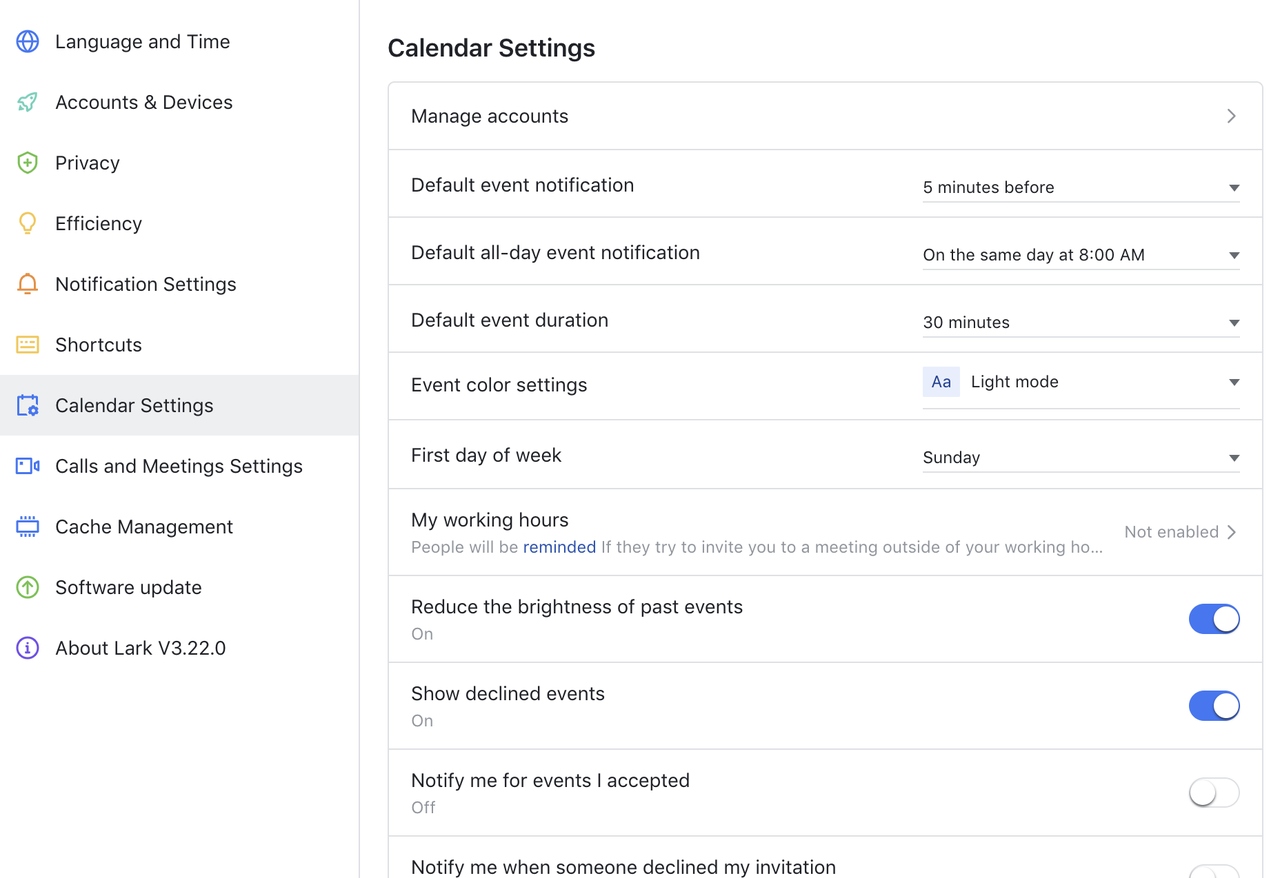
250px|700px|reset
1. Управление сторонними календарями
В пункте меню Управление сторонними календарями можно импортировать сторонние календари и синхронизировать расписание пользователя с Lark.
Примечание. На сегодняшний день поддерживается только импорт Google Calendar.
2. Задание уведомления о событии по умолчанию
Здесь можно задать уведомление о событии, которое будет выдаваться по умолчанию.
- Время напоминания о событии: можно задать время уведомления по умолчанию: в момент начала события, за 5, 15 или 30 минут, 1 или 2 часа, 1 или 2 дня или 1 неделю до начала события.
- Время напоминания о событии на весь день: можно задать выдачу уведомлений в 8, 9 и 10 часов утра в день события или днем ранее. Задав эту настройку, пользователь будет получать уведомления в течение всего дня в заданное время.
3. Задание продолжительности событий по умолчанию
При создании события в Календаре по умолчанию задается 30-минутная продолжительность. Открыв Настройки календаря, можно выбрать продолжительность события по умолчанию, равную 15, 45, 60, 90 или 120 минутам.
4. Выбор цветов событий
Можно выбрать светлый или темный цвет, чтобы экранная информация о событиях лучше воспринималась.
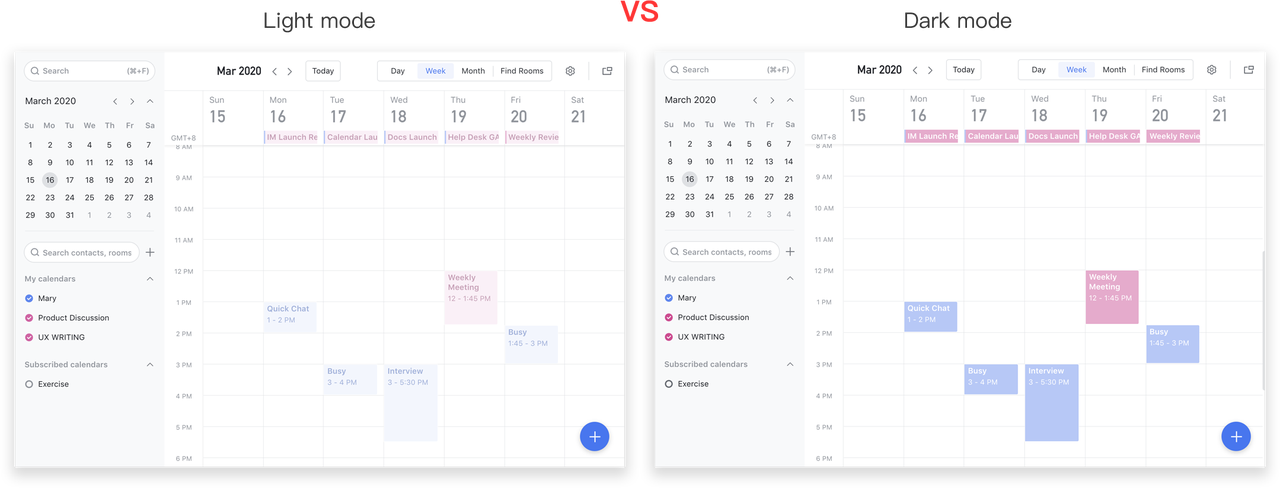
250px|700px|reset
5. Задание первого дня недели
Если просмотр календарей происходит в режиме недельного показа, первый день недели будет размещен в крайней левой позиции. По умолчанию первым днем недели выбирается воскресенье, однако пользователь может выбрать субботу или понедельник.
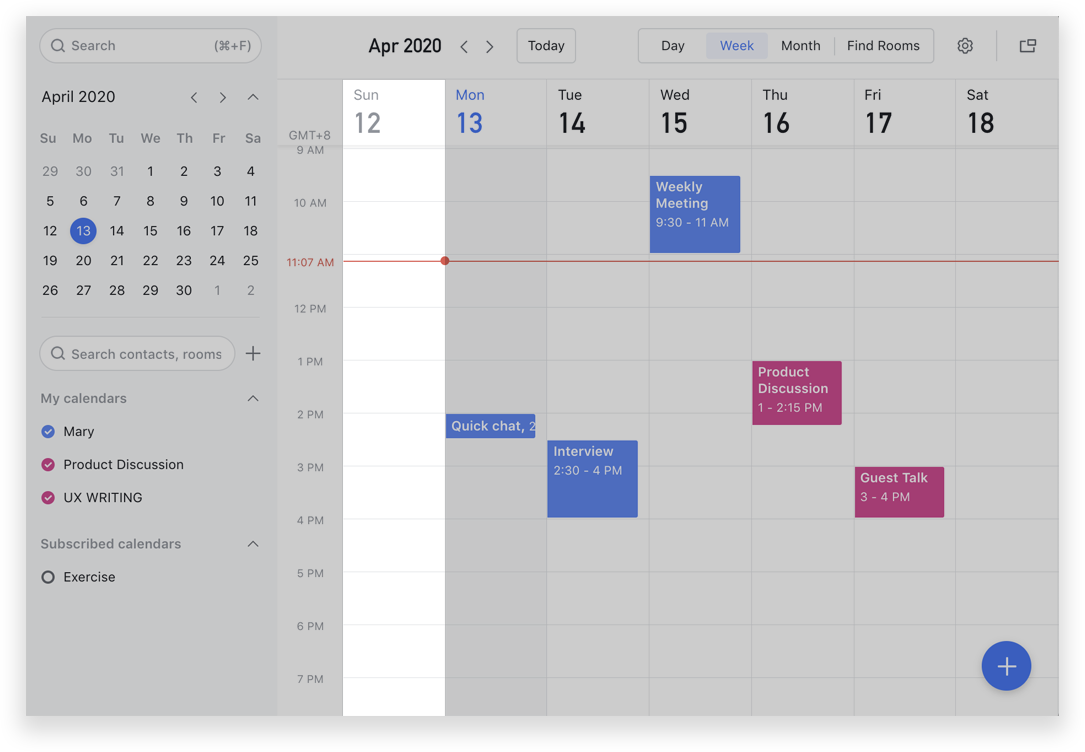
250px|700px|reset
6. Настройка рабочих часов
Включив опцию настройки рабочих часов, пользователь может задать дни и время, в которые он работает. Если коллеги приглашают его на событие в нерабочее время, они будут получать соответствующее напоминание.
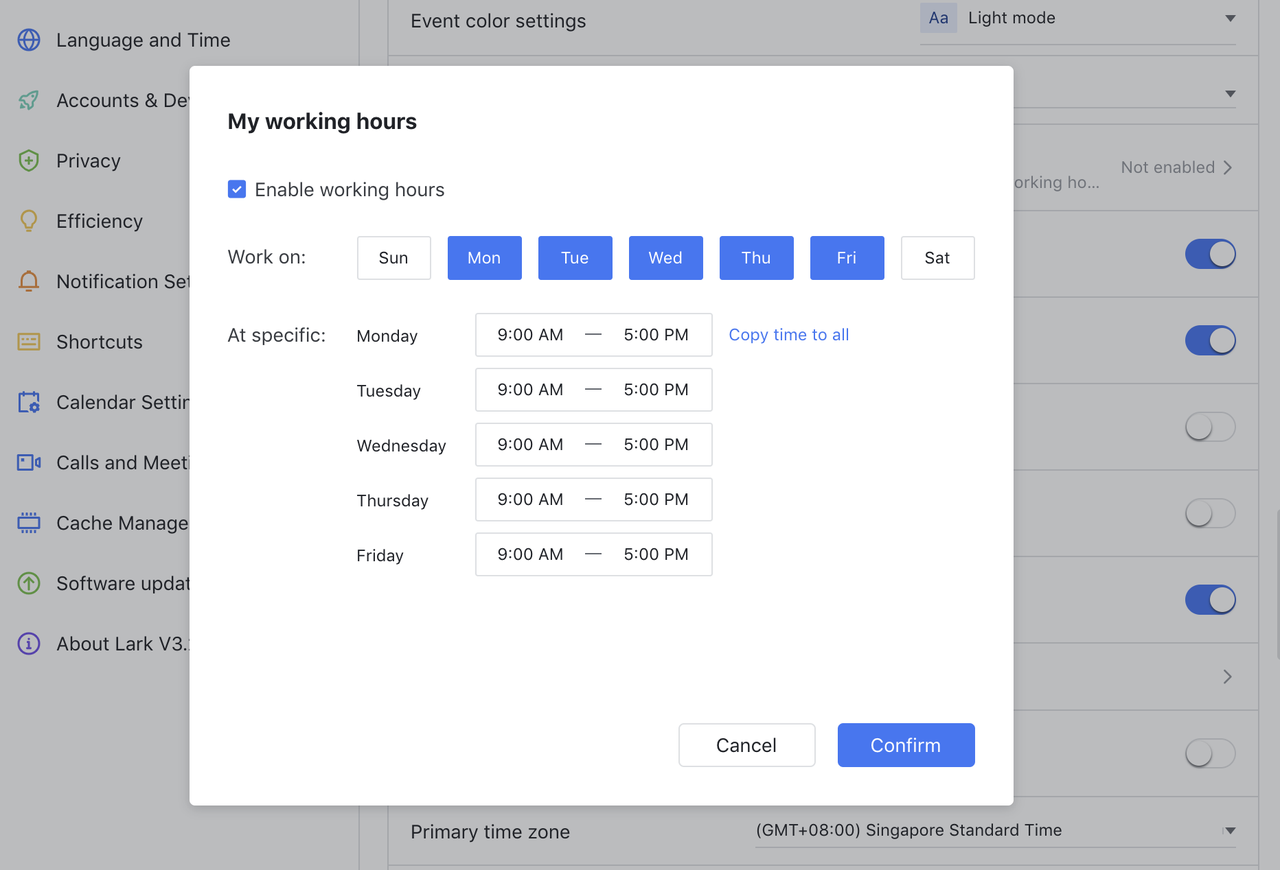
250px|700px|reset
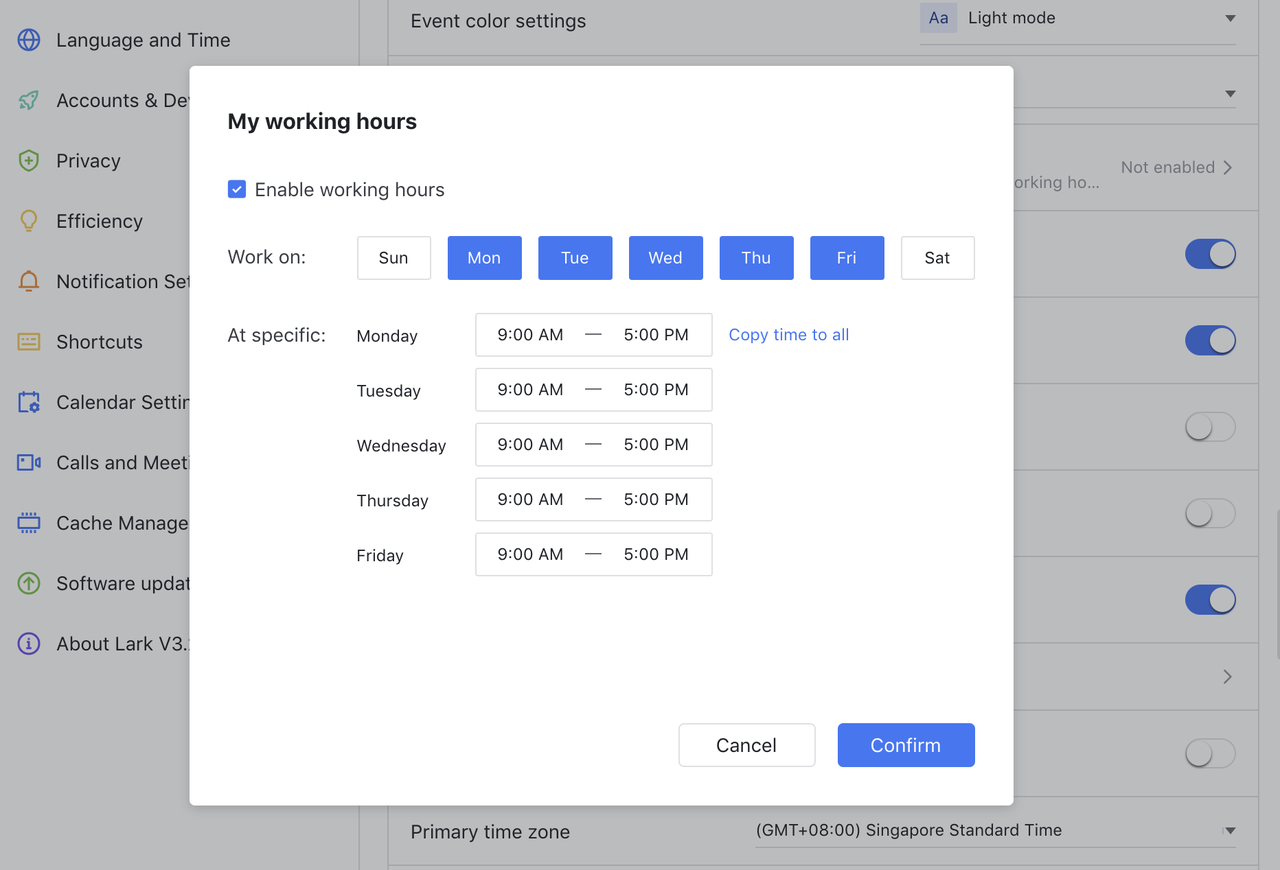
250px|700px|reset
7. Уменьшение яркости прошедших событий
Если включена эта опция, прошедшие события в календаре будут затемняться, чтобы информация о будущих событиях была более наглядной.
8. Показ отклоненных событий
Если включена эта опция, события, отклоненные пользователем, будут отображаться в его календаре, и он сможет просматривать информацию о них.
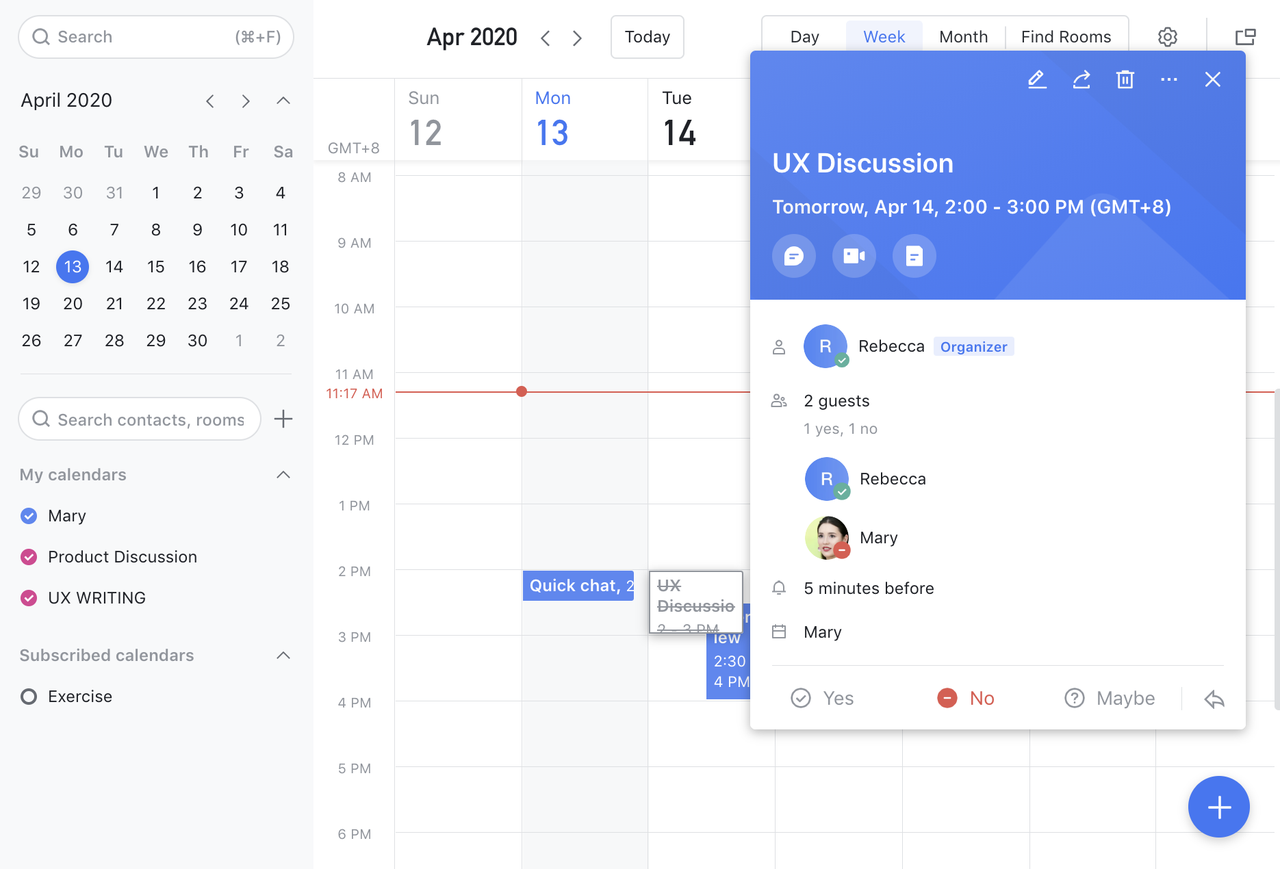
250px|700px|reset
9. Задание уведомлений о событиях
Если включена опция Напоминать только о принятых событиях, пользователь не будет получать уведомления о событиях, которые он отклонил.
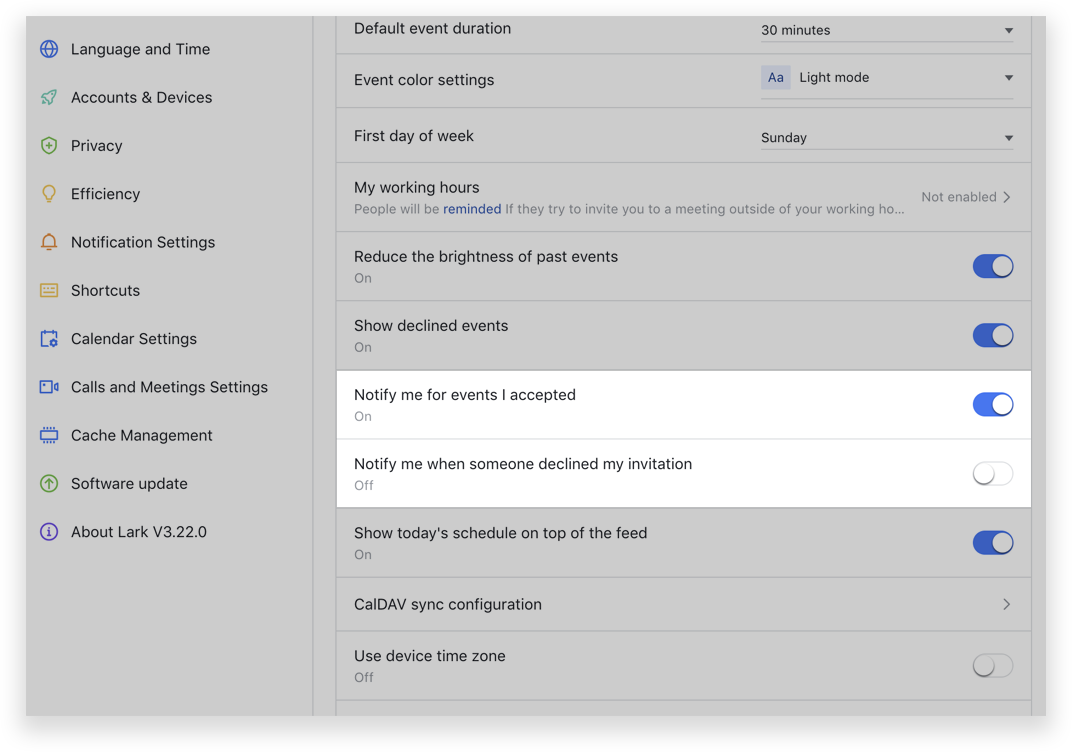
250px|700px|reset
Включив опцию Уведомлять меня, если кто-либо отклонит мое приглашение, пользователь будет получать уведомления от Ассистента календаря, если кто-либо не примет его приглашение.
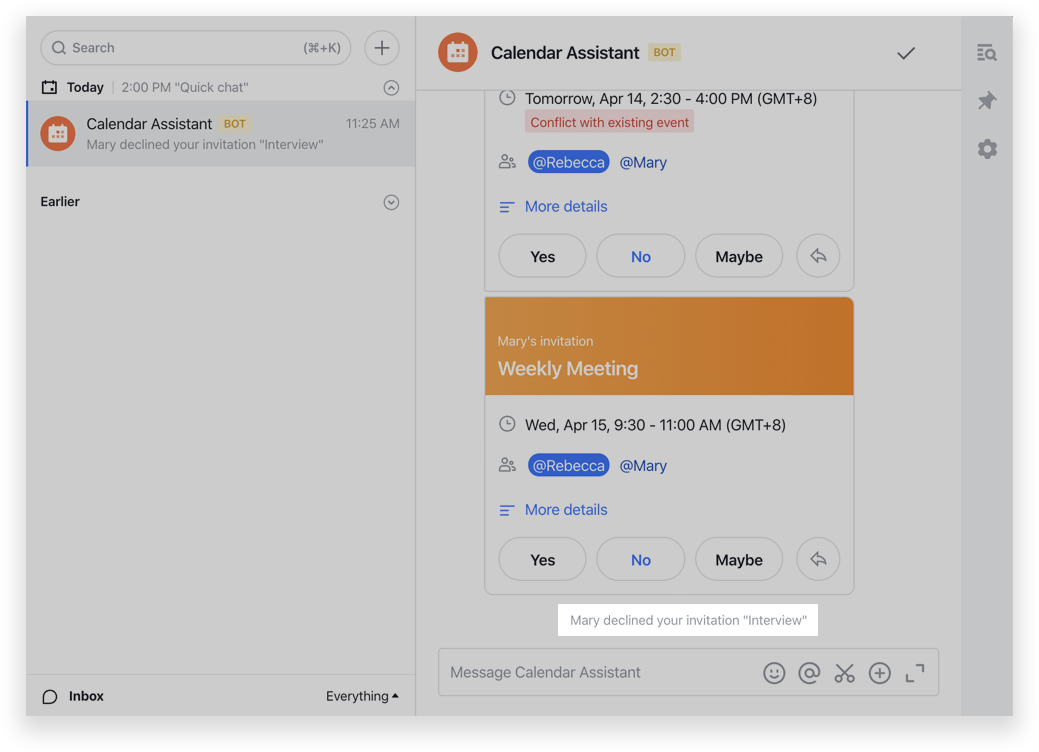
250px|700px|reset
10. Показать сегодняшние события в верхней части моей ленты
Включите эту опцию, чтобы видеть информацию о будущем событии поверх ленты.
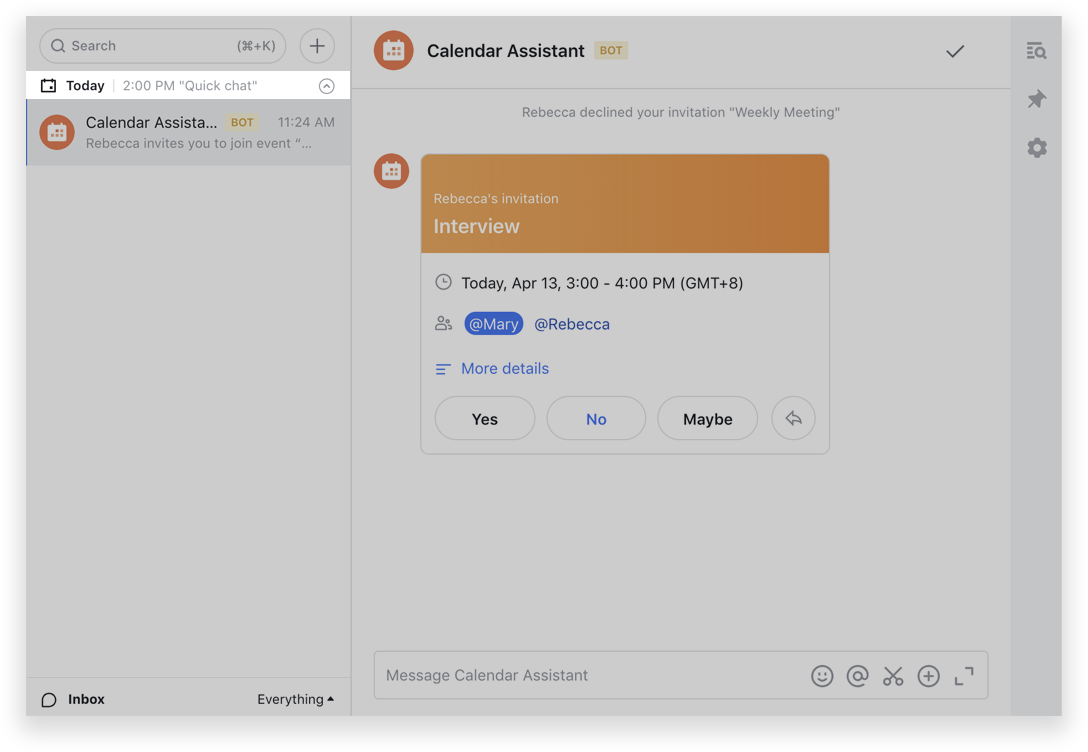
250px|700px|reset
11. Настройки синхронизации CalDAV
Откройте Настройки синхронизации CalDAV, чтобы просмотреть информацию CalDAV устройства и генерировать пароль CalDAV для синхронизации Lark Calendar с локальным календарем.
12. Часовой пояс
Если включена опция Использовать часовой пояс устройства, время в календаре будет синхронизироваться с часовым поясом, который использует устройство; если эта опция выключена, основной часовой пояс может быть выбран по усмотрению пользователя.
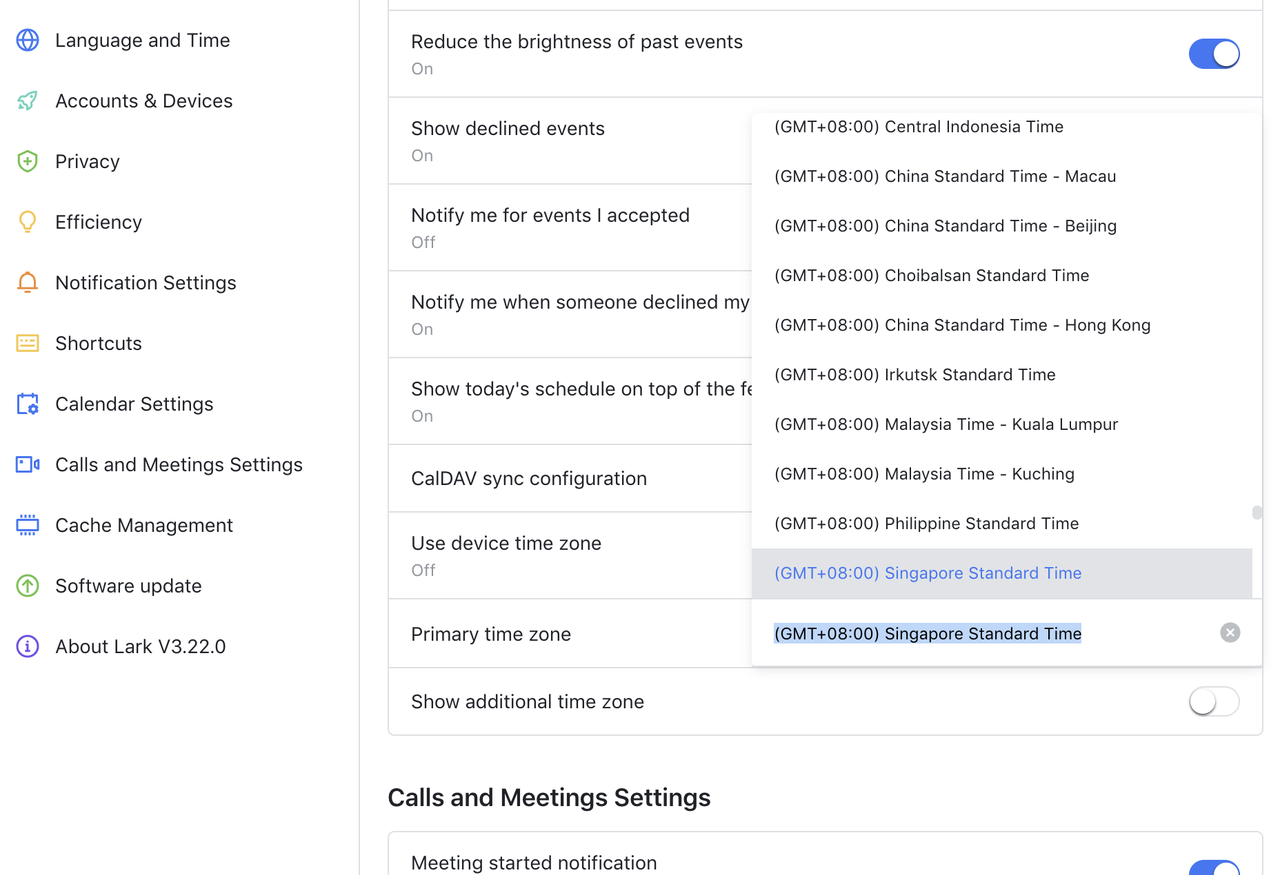
250px|700px|reset
Если включена опция Дополнительный часовой пояс, пользователь может просматривать свой основной часовой пояс и дополнительные часовые пояса, заданные в Календаре.
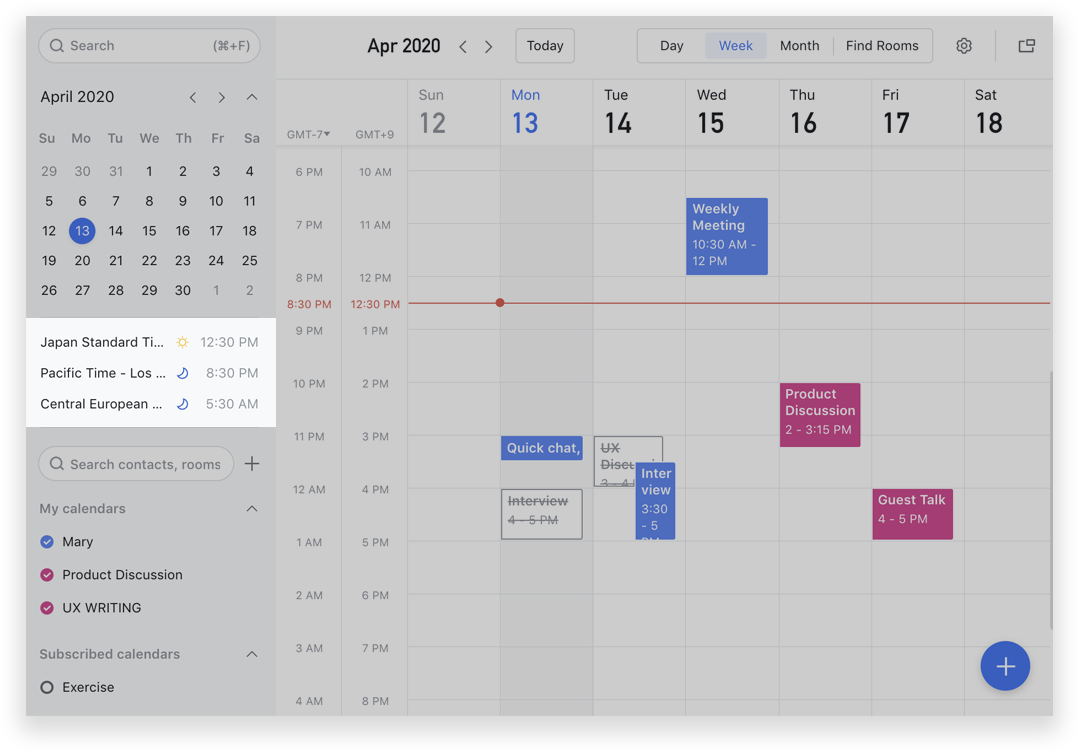
250px|700px|reset
